来自福建地区的殇娇网友提问:如何在 iOS 16 中自定义 Home 应用
Apple 在iOS 16中的新家庭应用程序具有用于控制配件的新用户界面。以下是如何自定义 Home 应用以获得个性化的智能家居体验。
新的 Home 应用程序与众不同。分组发生了变化,控制 iPhone 或 iPad 上任何单个配件的流程也发生了变化。
以下是如何按房间组织和重新组织您的HomeKit配件、设置每个房间的背景、合并多个配件以及在新的家庭应用程序中设置场景。
您家中的多个房间可能有多个配件。为了将最重要的配件保存在一个地方,Apple 为这些配件提供了一个收藏夹部分。
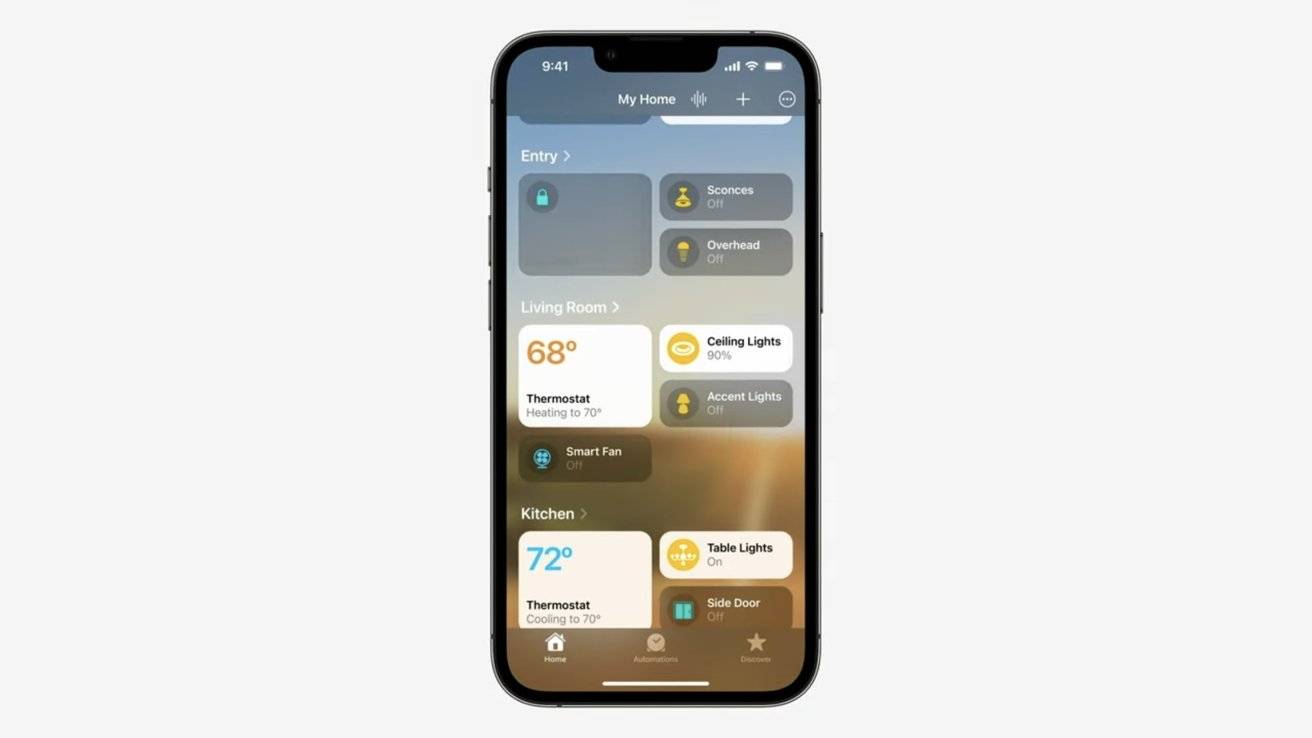
以下是将您最重要的配件添加到收藏夹部分的方法。
打开家庭应用程序进入主页选项卡(所有配件都可以查看的选项卡)按住要添加到收藏夹部分的配件一两秒钟,直到出现菜单点击菜单中的附件详细信息将出现一个弹出屏幕,其中包含更多附件选项。点击屏幕右下角的设置图标。在收藏夹部分中查找包含将开关切换到ON完成后按菜单右上角的“X”然后,该配件将出现在“收藏夹”部分并保留在最初分配到的房间中。
要从收藏夹部分移除配件,只需重新执行这些步骤并将开关切换到关闭位置。
添加到房间的配件将按照它们添加的顺序放置——这可能并不理想。
打开家庭应用程序进入主页选项卡或您要重新组织的特定房间按住房间中的一个配件一两秒钟,直到出现菜单从菜单中点击编辑主视图。一旦你点击它,配件瓷砖将开始移动并进入摇晃模式。选择并拖动您要移动的设备并将其放置在房间中您要移动到的位置点击附件图块将在附件图块的右上角显示一组放大或缩小箭头。这将根据其原始形式使图块更大或更小。完成重新排列配件的顺序后,点击屏幕右上角的完成重新排列房间内的附件磁贴就像在设备的主屏幕上重新组织应用程序或小部件。
您只能在分配给它们的房间内移动配件。在此模式下,您无法将不同的配件移动到不同的房间。
为了进一步定制,您还可以更改放置您的配件的房间的背景。以下是如何将背景更改为您想要的任何照片。
点击屏幕右上角的更多选项按钮(带有三个点的圆圈)选择要更改背景的房间再次点击更多选项按钮选择房间设置将出现一个设置框,您可以向下滚动,直到看到房间壁纸部分您可以选择拍摄当前照片作为背景,或者使用相机胶卷中的现有照片或 Apple 提供的照片做出选择后,将您希望照片的外观定位为房间的背景一切正常后点击右下角的设置当一切都符合您的喜好时,点击设置框右上角的完成 选择房间(左)、房间自定义设置(中)和背景定位(右)
选择房间(左)、房间自定义设置(中)和背景定位(右)为每个房间添加个性化的背景在进入控制它时赋予它不同的感觉和氛围。背景可以随时更改为您想要的任何照片。
在设置您的智能家居时,您可能有多个智能配件协同工作并相互依赖。这可能是一个内置智能灯泡的智能灯,您希望它们同时打开。
Apple 允许您合并多个设备,因此操作更加精简,使用起来更有意义。
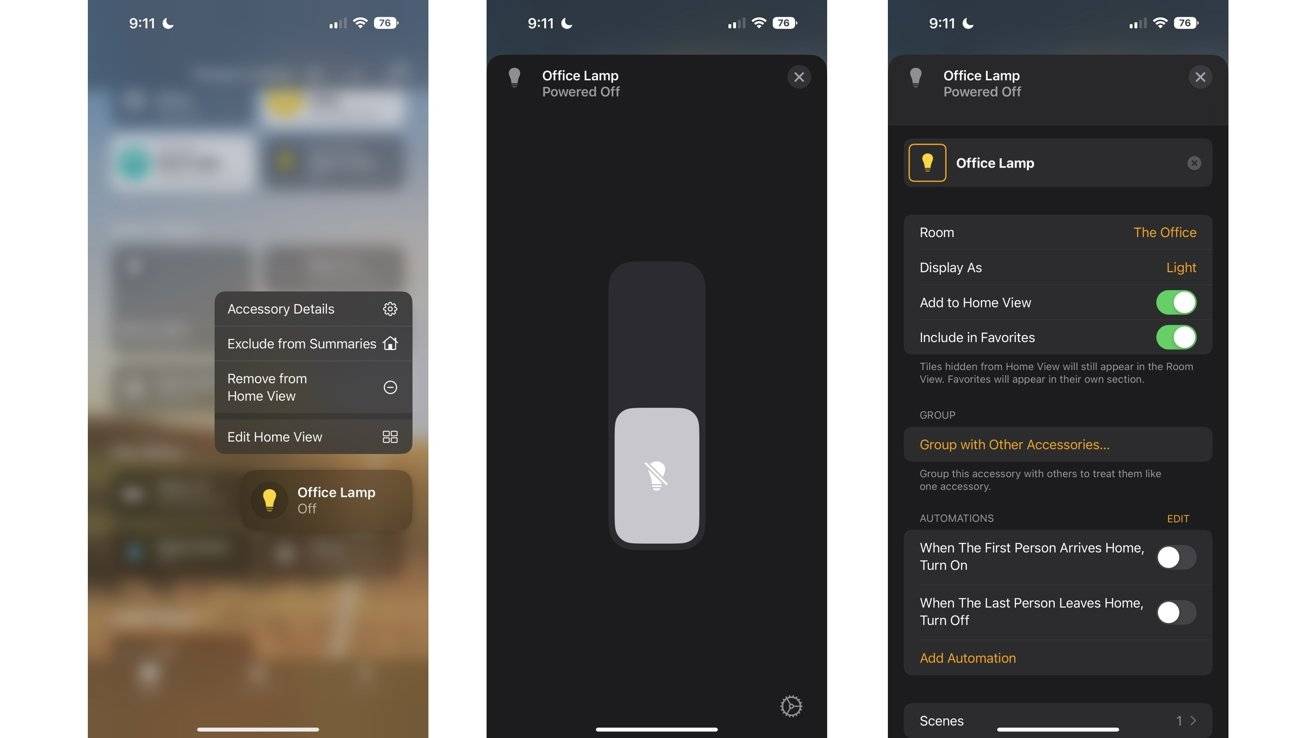 进入附件详细信息(左)、附件控制面板(中)和附件设置面板(右)
进入附件详细信息(左)、附件控制面板(中)和附件设置面板(右)这样做会将组中的所有配件编译到一个配件图块中。在此图块内点击将显示该组中配件的所有选项。
要控制单个配件,您必须进入磁贴设置并点击列表中的“配件”部分。然后,您可以从那里单独控制组中的每个配件。
然后,每个配件将再次成为自己的图块,可以单独控制它们。
设置场景允许您在不同场合同时运行多个配件。以下是在 Home 应用程序中设置场景的方法。
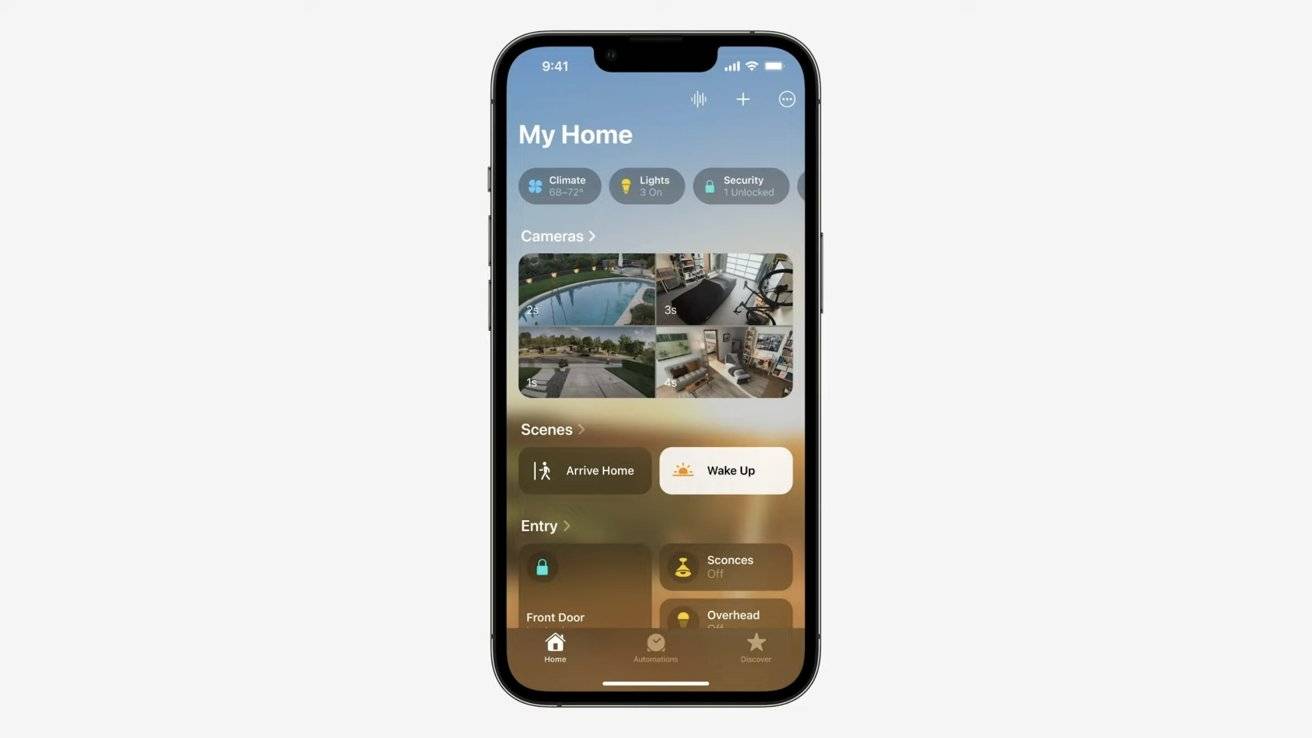 打开家庭应用程序点击屏幕右上角的加号图标点击添加场景选择建议场景或点击自定义从头开始创建您自己的场景无论您选择哪一个,点击添加配件以选择激活场景时要控制的配件选择要被场景控制的配件后点击右上角的完成您可以决定在场景运行时是否要打开或关闭某个附件。如果配件可以改变颜色(如灯泡),那么您可以选择它应该设置的颜色。如果您连接了医疗设备,您还可以决定播放哪些音频- 或设置的音量。一切就绪后点击完成
打开家庭应用程序点击屏幕右上角的加号图标点击添加场景选择建议场景或点击自定义从头开始创建您自己的场景无论您选择哪一个,点击添加配件以选择激活场景时要控制的配件选择要被场景控制的配件后点击右上角的完成您可以决定在场景运行时是否要打开或关闭某个附件。如果配件可以改变颜色(如灯泡),那么您可以选择它应该设置的颜色。如果您连接了医疗设备,您还可以决定播放哪些音频- 或设置的音量。一切就绪后点击完成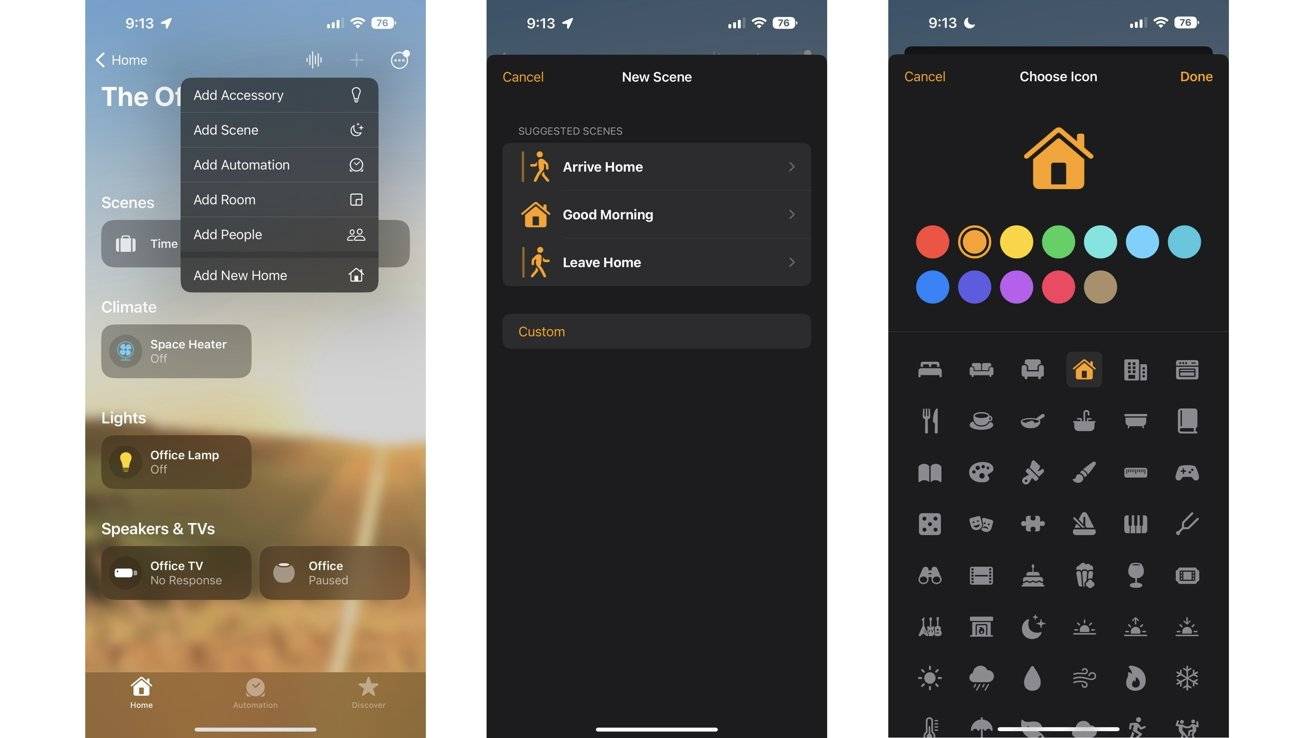 要添加的设置(左)、新场景选项(中)和场景图标自定义(右)
要添加的设置(左)、新场景选项(中)和场景图标自定义(右)如果您在选择如何设置场景时选择“自定义”,您可以给它一个个性化的名称并选择与之搭配的图标。您也可以选择图片和图标的颜色。
以上就是486g游戏网冰懶小编为大家介绍的关于《如何在 iOS 16 中自定义 Home 应用》相关内容。如果您喜欢这篇文章,那请您收藏我们的手机教程栏目,更多手机问题、科技等精彩内容为您呈现!
版权声明:本文内容由互联网用户自发贡献,该文观点仅代表作者本人。本站仅提供信息存储空间服务,不拥有所有权,不承担相关法律责任。如果发现本站有涉嫌抄袭侵权/违法违规的内容,欢迎发送邮件至【】举报,并提供相关证据及涉嫌侵权链接,一经查实,本站将立刻删除涉嫌侵权内容。
本文标题:【如何在 iOS 16 中自定义 Home 应用】
本文链接:http://www.486g.com/news/19291.html
下一篇: 苹果iphone修改共享位置步骤
时间:05-26
时间:05-26
时间:05-26
时间:05-26
时间:05-25

iOS15.2beta2更新了什么 iOS15.2beta2值得升级吗
2023-03-03

2023-03-03
![电脑如何连接热点[windows11连接手机热点方法]](http://img.486g.com/uploads/article/20230304/64026cf43b29e.jpg)
2023-03-04

2023-09-08
